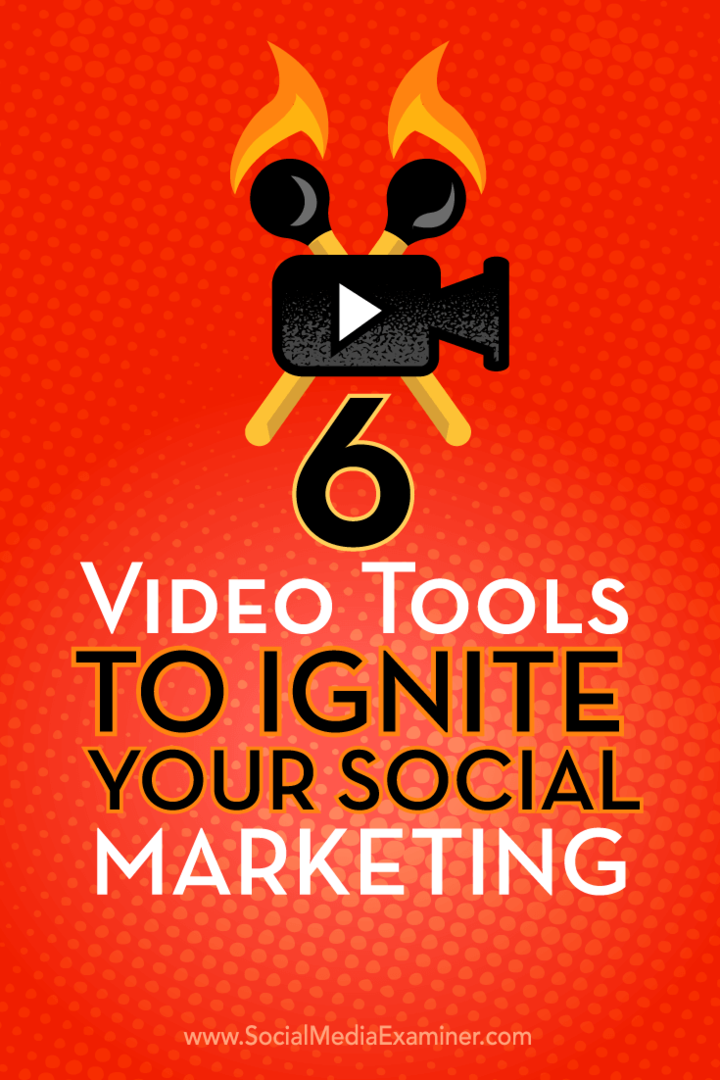6 видео алата за паљење вашег социјалног маркетинга: испитивач друштвених медија
Видео на друштвеним мрежама Алати за друштвене медије / / September 26, 2020
 Да ли желите да унесете више популарности у свој маркетинг на друштвеним мрежама?
Да ли желите да унесете више популарности у свој маркетинг на друштвеним мрежама?
Тражите видео алате за помоћ?
Прави алати олакшавају стварање занимљивог видео садржаја.
У овом чланку ћете откријте шест алата за стварање и побољшање видео записа на друштвеним мрежама.
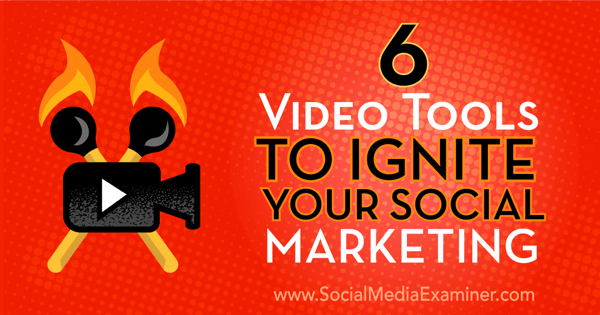
Послушајте овај чланак:
Где се претплатити: Аппле Подцаст | Гоогле Подцастс | Спотифи | РСС
Померите се до краја чланка да бисте пронашли везе до важних ресурса поменутих у овој епизоди.
# 1: Анимото за стварање видео компилација
Анимото омогућава вам да креирајте видео записе професионалног квалитета са сликама и видео клиповима. Постоје и бесплатна и плаћена верзија Анимота. Ценовни планови крећу се од 8 долара месечно за личну употребу до 34 долара месечно за предузећа.
Ево како започети са Анимото-ом. Први, пријавите се за бесплатан налог. Можете створити свој бесплатан налог са Фацебоок профилом или са адресом е-поште.
Онда кликните на дугме Креирај да започнете свој пројекат Анимото.
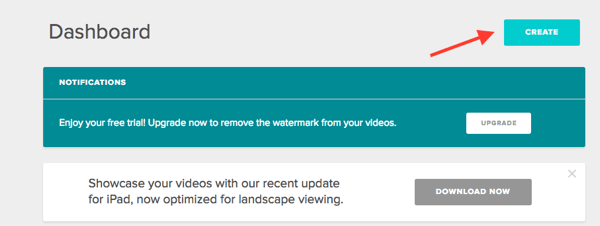
Следећи, изаберите стилда бисте прилагодили изглед и осећај свог видеа. Кликните на преглед шаблона стила да бисте видели како би ваш видео изгледао са тим стилом.
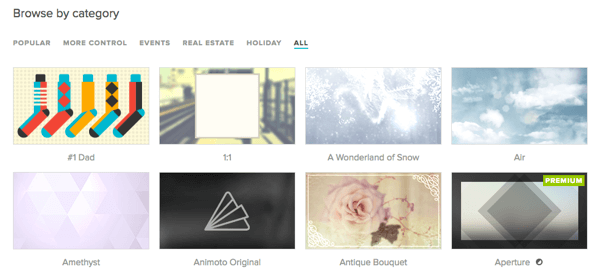
Сада сте спремни додајте фотографије, видео клипове и музику. Анимото прихвата отпремање фотографија и видео записа са рачунара, паметног телефона или других извора, укључујући Фацебоок, Дропбок и Пхотобуцкет.
Можете додајте своју песму или изаберите једну из музичког каталога Анимота. Доступне нумере укључују инструментале и песме.
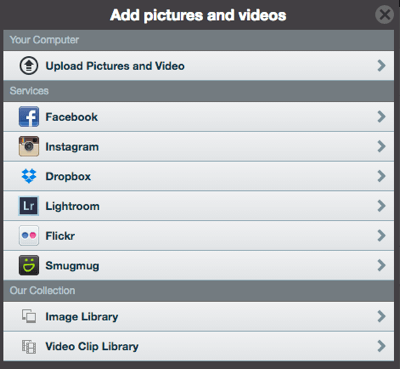
Сада ћете желети да персонализујете видео у подешавањима. Будите сигурни да додајте прилагођену сличицу, наслов и опис видео снимка. Све ове информације помажу у оптимизацији претраживача.
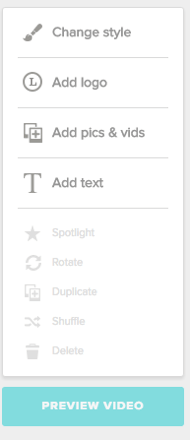
Када завршите, можете да прегледате свој рад. Кликните на дугме Превиев Видео да бисте видели како изгледа ваш видео. Ако желите да направите промене, затворите овај прозор и извршите све потребне измене.
Коначно, спремни сте за продукцију видео снимка. Да уради ово, кликните на Продуце.

Савет стручњака: Ако одлучите да одаберете музику из другог извора (као што је СоундЦлоуд или ИоуТубе), уверите се да имате сва права. Можда нисте у потпуности прекршили законе о ауторским правима проверите власништво над музиком и права на дељење треће стране.
# 2: Легенда за израду прилагођених ГИФ-ова
ГИФ-ови су слике са покретима. Иако постоје апликације које нуде готове ГИФ-ове, размислите о прилагођавању сопствених. Ово персонализује ваш бренд и омогућава вам да креирате јединствени садржај.
Легенда је апликација за паметни телефон која вам омогућава креирајте ГИФ-ове комбиновањем текста, блица и слика. Легенду можете преузети са Гоогле Плаи или Продавница апликација.
Ево како да користите Легенд за креирање сопствених брендираних ГИФ-ова. Први, откуцајте свој текст. Имате 100 знакова за рад.
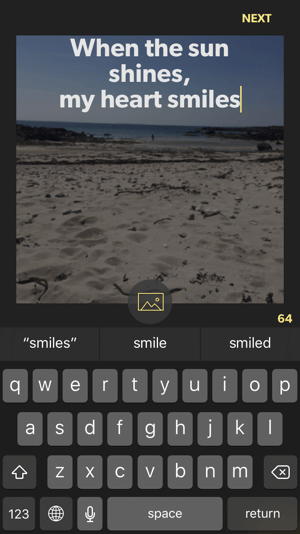
Затим одаберите фотографију. Можете направите фотографију помоћу камере на телефону, одаберите фотографију из фототеке или одаберите фотографију са Флицкр-а.
Сад је време да одаберите свој стил анимације. На избор је 18 варијација, шест на сваком екрану.
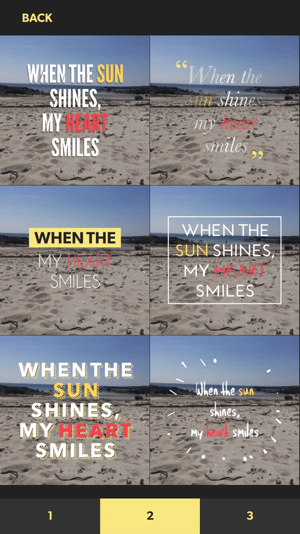
Када ти одаберите своју палету боја, мења боју ваше фотографије и вашег текста. Онда тапните на ГИФ да бисте своје дело претворили у ГИФ и додирните Још да бисте је сачували на ваш фотоапарат.
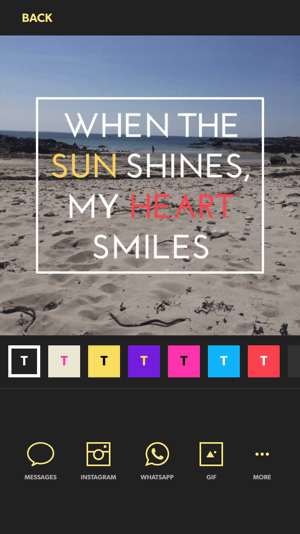
Можете поделите свој анимирани ГИФ на Инстаграму, ВхатсАпп-у или у текстуалној поруци из апликације Легенд. Можете га делити и директно из апликације на другим друштвеним мрежама ако сте апликације већ преузели на паметни телефон.
Савет стручњака: Направите ГИФ-ове легенде у ринфузи и сачувајте их у фотоапарату да бисте их касније делили.
# 3: Релеј за Снапцхат Видео Геофилтерс
Релеј је алат за графички дизајн и објављивање за људе који нису графички дизајнери. Релаи можете користити за дизајнирајте сопствени прилагођени Снапцхат геофилтери, који прекривате на видео снимцима. Геофилтери делују као тактика личног брендирања за ваше Снапцхат приче, што доводи до већег ангажовања. Релеј пружа Снапцхат распоред предлошка геофилтера од 1080 к 1920 пиксела.
Можете се пријавити за бесплатан Релаи рачун и испробати демонстрацију током 14 дана. За професионалне функције коштаће вас 12 УСД месечно или 96 УСД годишње. Плаћање унапред за целу годину даје вам четири месеца бесплатно.
Ево како да направите прилагођени геофилтер за Снапцхат помоћу релеја. После тебе креирајте релејни налог, кликните Пројекти на врху екрана и са падајућег менија изаберите Нови пројекат.
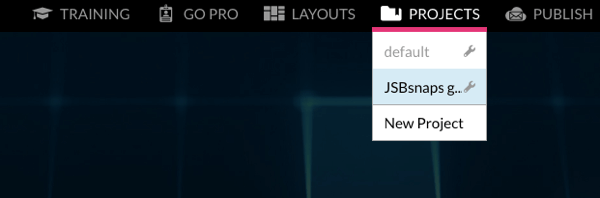
Затим ћете морати да изаберете изглед. Кликните Лаиоутс на врху странице, а затим на следећој страници, одаберите Снапцхат са листе Платформа лево.
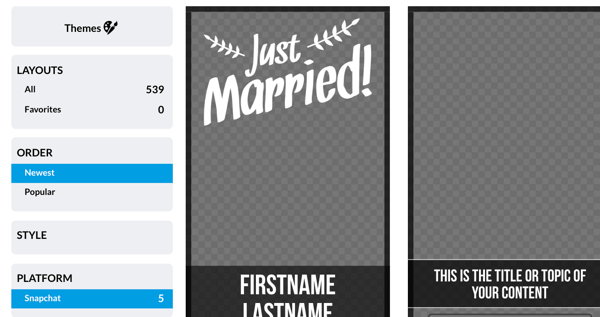
Уредите образац прилагођавањем боја, текста и логотипа.
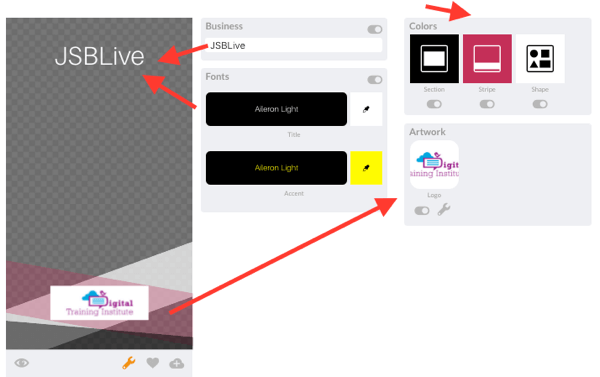
Кликните на икону облака да бисте сачували дизајн.
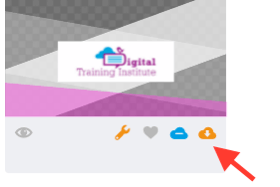
Онда кликните на Објави на врху странице да бисте је објавили.
Савет стручњака: Створи сопствени Снапцхат геофилтер за ваш догађај.
# 4: Овервидео за додавање звучне подлоге
Овервидео је бесплатна иОС апликација за паметне телефоне која вам омогућава додајте текст и музику у своје видео записе.
Започети, преузмите апликацију Овервидео и отворите је на вашем иОС уређају. Онда одаберите видео запис из фотоапарата или снимите нови видео запис.
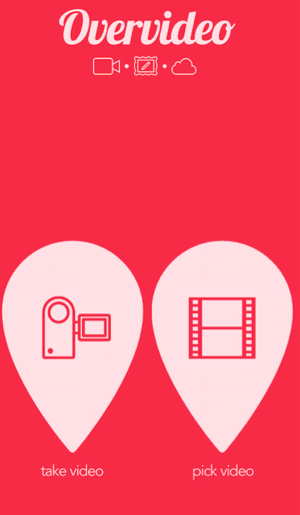
Додајте текст и слике на ваш видео. Можете повећајте или смањите величину помоћу клизача.
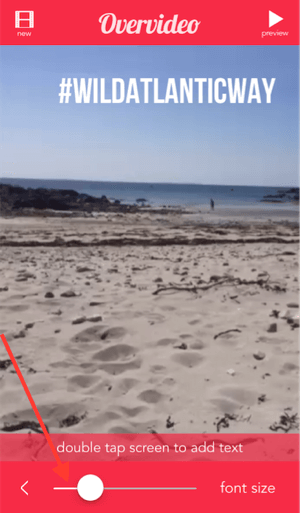
Даље, можеш додајте музику на ваш видео. Овервидео може приступити музичкој библиотеци на вашем уређају. Коначно, сачувајте видео на ваш фотоапарат. Можете такође поделите га путем е-поште или на Инстаграму.
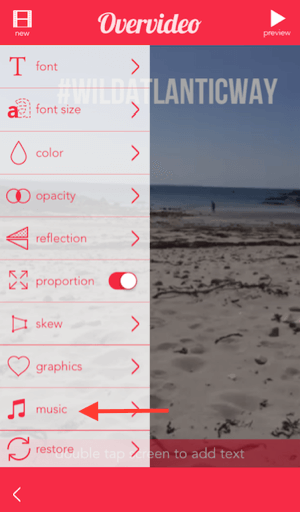
Савет стручњака: Снимајте кратке видео клипове када сте на догађајима, присуствујете пословним састанцима или радите. Користите Овервидео да бисте повећали потенцијал за ангажовање свог видеа музиком и необичним натписима.
# 5: Цинемаграпх Про за ГИФ-ове профила на Фацебоок-у
Фацебоок вам сада омогућава постављање слика видео профила. Статичне фотографије профила можете заменити видео записом у трајању од 7 секунди који се назива биографски снимак.
Цинемаграпх Про би Фликел (само иОС или Мац) је једноставан алат за коришћење кретање на вашој Фацебоок профилној фотографији. Фликел нуди бесплатну пробну верзију и верзију која се плаћа за 15 долара месечно. Овај алат је популаран међу фотографима и графичким дизајнерима.
Посетите ИоуТубе Маркетинг Траининг - Онлине!

Желите да побољшате ангажман и продају са ИоуТубе-ом? Затим се придружите највећем и најбољем скупу ИоуТубе маркетиншких стручњака који деле своје доказане стратегије. Добићете детаљна упутства уживо усредсређена на ИоуТубе стратегија, прављење видео записа и ИоуТубе огласи. Постаните ИоуТубе маркетиншки херој за своју компанију и клијенте док примењујете стратегије које доказују доказане резултате. Ово је онлајн тренинг о догађајима ваших пријатеља из Социал Медиа Екаминер.
КЛИКНИТЕ ОВДЕ ЗА ДЕТАЉЕ - ПРОДАЈА СЕ ЗАВРШАВА 22. СЕПТЕМБРА!Прво започните са израдом своје биографије одлучите шта ће се кретати у вашем видеу. То може бити ваша коса која пуше на ветру, суза са ока или једноставно трепће. Онда за снимање клипа користите паметни телефон или дигитални фотоапарат. Да бисте били сигурни да је клип савршен, можда ћете га морати снимити неколико пута.
Затим уредите видео у Цинемаграпх-у. Уредите видео запис на жељену дужину, гледајући покрет који желите да поновите у петљи. Онда маскирајте део који желите у покрету помоћу алата за четкање.
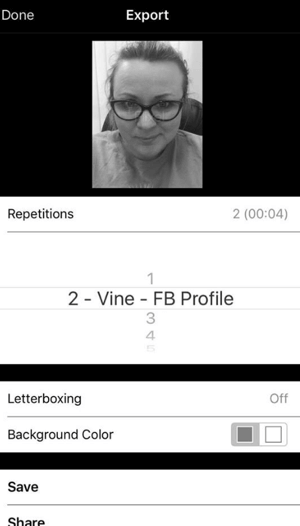
Следећи, подесите тип петље, брзину и цроссфаде. Такође можете додати филтер за додатни ефекат. Извезите најмање 6 секунди тако да се ваш видео уклапа у временски оквир од 7 секунди. Коначно, отпремите свој биограф на свој Фацебоок профил.
Савет стручњака: Детаљно проучите кинографије и одлучите који покрет желите на својој фотографији. Ово ће вам знатно олакшати стварање биоскопа.
# 6: ГоАнимате за видео презентације
Са ГоАнимате алат за анимацију, можете креирајте видео записе који се састоје од шаблонских сцена, прилагодљивих ликова, позадина, музике и реквизита из њихове библиотеке. Такође можете да отпремите свој логотип и промените боје тако да одговарају вашем бренду.
ГоАнимате има и бесплатну и плаћену верзију. Можете да испробате бесплатну демонстрацију од 14 дана, али не можете да преузмете или извезите видео, јер ће садржати ГоАнимате водени жиг. Али то је сјајна прилика да тестирате софтвер.
Изаберите тему
Прво да бисте креирали видео у ГоАниматепријави се за налог, а затим кликните Направи видео. Следећи, изаберите своју тему. На располагању су вам три могућности: пословно прилагођена, анимација табле и видео инфографика.
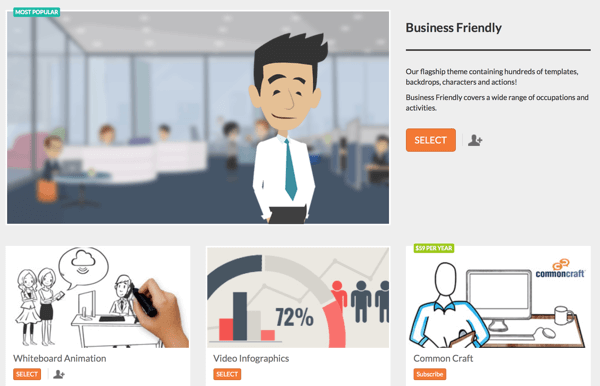
Онда изаберите свој образац у програму Видео Макер. Сваки предложак има низ претходно направљених сцена са позадинама, ликовима, реквизитима и пољима за текст, које можете појединачно уређивати.
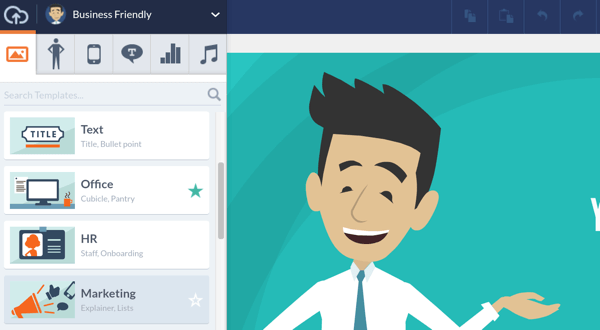
Изаберите свој ликпо категоријама, од празника до деце, политике и спорта. Не заборавите да одржавате свој лик доследним током сваке сцене.
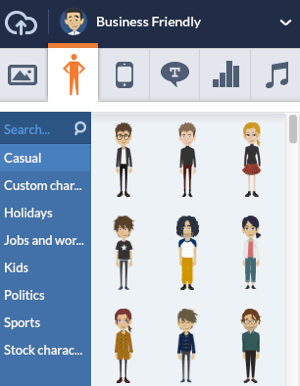
Следећи, изаберите реквизите да побољшате своје видео приповедање. Можете слободно померајте реквизите око сваке сцене.
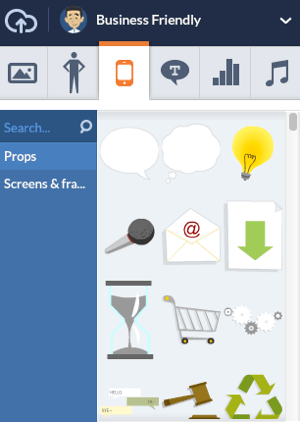
Можете такође додајте текст или облачиће текста у сваку сцену где је то потребно. Изаберите врсту фонта и говорног облачића. Премештајте текст по сцени по потреби.
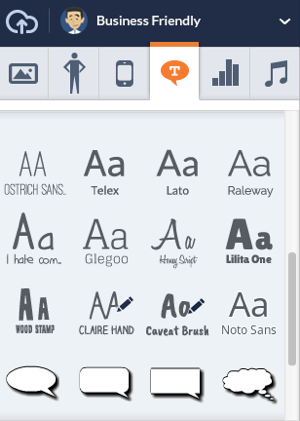
Да ли имате релевантне податке које ћете укључити у свој видео? Користите виџете за приказ података и слика. Ове графике су корисне ако комуницирате са повећањем или смањењем, процентима или статистиком.
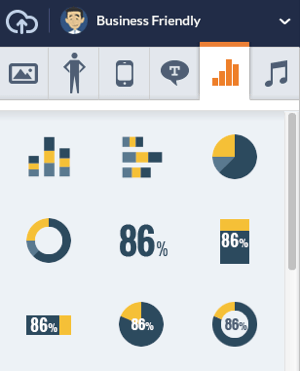
Можете такође додајте динамичан текст својим сценама, као што је текст који долази на екран вертикално или хоризонтално на екран или анимација табле.
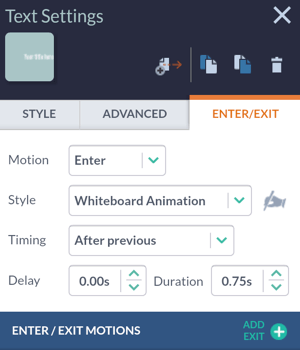
Додај сцене
Сад је време да одаберите своју сцену. На доњој слици је изабрана сцена шаблона за насловни слајд за видео. Са десне стране можете изменити текст. Притисните дугме Додај сцену да бисте уметнули додатне сцене.
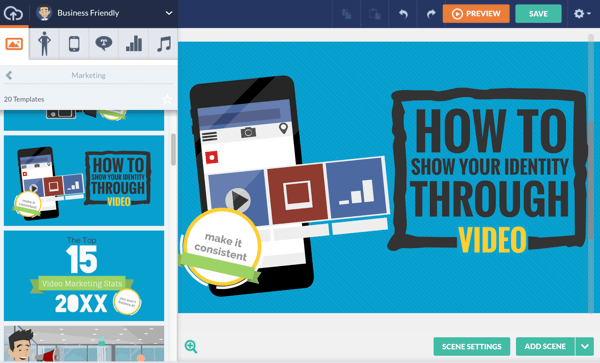
Можете такође подесите трајање сцене. На пример, ако правите видео од 30 секунди са шест сцена, свака сцена може трајати 5 секунди.
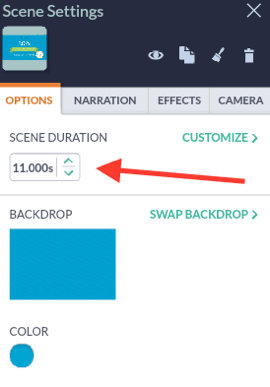
Трајање сваке сцене можете у било ком тренутку уредити тако што ћете иконом видео снимка проширити или смањити ивице сцена унутар реда.

Додајте Воицеовер
Даље, својим сценама можете додати гласовни приказ. Постоје два начина за то: дијалогом или приповедањем. Дијалог се односи само на знакове и долази са аутоматском синхронизацијом усана. Супротно томе, приповедање је гласање без усне синхронизације.
Да бисте видео снимку додали говор, користите уграђени микрофон за снимање гласа, отпремање снимка или коришћење једног од ГоАнимате-ових професионалних партнера за преношење гласа (ВоицеБунни, Буиво, и Гласови).
Савет: Користите претварање текста у говор (ТТС) као резервирано место пре додавања људског гласа како бисте били сигурни да имате звук на правом месту.
Једноставно је повући и испустити звучне датотеке у ГоАнимате. Можете увозите више врста аудио формата, као што су МП3, ВАВ или М4А формати. (Напомена: ограничење појединачне звучне датотеке је 15 МБ.)
Прилагодите свој лик
Сада је време да уђемо у карактер. Можете прилагодите свој лик помоћу творац ликова; конкретно пол, тело, косу, одећу, изразе лица и додатке вашег лика. Можете чак створити лик који личи на вас.
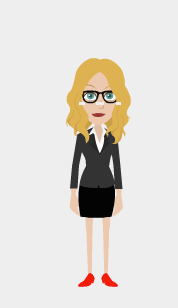
Додајте музику
Ко не воли мало музике? ГоАнимате садржи библиотеку музике без накнаде која можете изабрати. Кликните на икону музике на аудицијске стазе. После тебе изаберите музичку нумеру, појављује се испод редова ваше сцене и нарације.
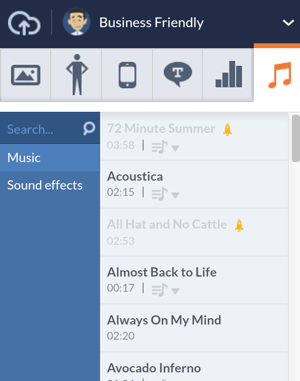
Сачувајте и делите свој видео
Када завршите са видео снимком, кликните Превиев у горњем десном углу странице да бисте је прегледали. Ово је важно, јер бисте могли уочити грешке или подручја за побољшање. Такође можете да тестирате свој звук.
Након што прегледате видео, кликните на Саве Нов да га сачува.
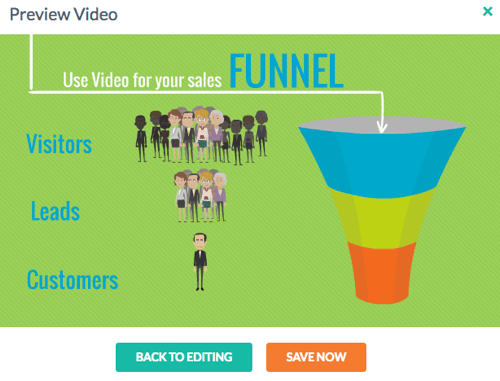
У искачућем прозору, попуните наслов видеа и додајте ознаке и опис да бисте помогли у оптимизацији видео записа за претраживаче. Можете такође изаберите да ли желите да сачувате видео запис као скицу, учините га приватним или учините јавним.
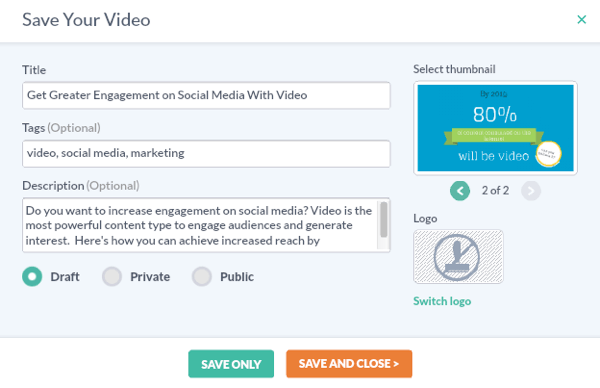
Даље, имате могућност да извезите и делите свој видео на друштвеним мрежама или га пошаљите путем е-поште.
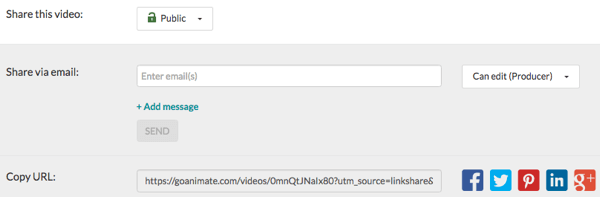
Можете такође извозите видео на друге платформе за размену видео записа.
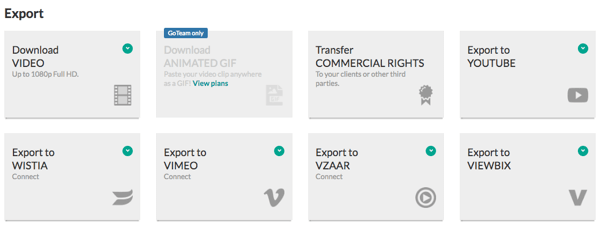
Савет стручњака: Сваки аспект вашег ГоАнимате видео записа је у потпуности прилагодљив, од боја и фонтова до слика, знакова и звука. Персонализација је кључна за ангажовање на друштвеним мрежама.
Закључак
Ових шест сјајних алата за приповедање олакшаће интеграцију видео записа у ваш маркетинг на друштвеним мрежама. Забележите тренутне стопе ангажовања на својим друштвеним мрежама и упоредите их са резултатима након интегрисања видео записа. Намерна пристрасност према видеу у многим алгоритмима користиће паметним трговцима друштвених медија који користе овакве алате.
Шта ти мислиш? Да ли сте испробали било који од ових алата за креирање видео записа за ваше друштвене канале? Које алате користите? Обавестите нас у коментарима испод!